不管是在工作或學校都經常會需要用到PPT簡報,像是議報告、作業、產品與活動等,但是要製作PPT簡報非常花費時間,光是要找適合模板或內容就很令人頭痛,如果有自動產生簡報內容工具,肯定可以省下不少時間。
要是想要快速製作PPT簡報,只要利用「Gamma AI 簡報 PPT 製作工具」就能輕鬆達成,而且只要輸入自訂PPT簡報主題後,就能夠藉由AI 快速自動生成內容、圖片和排版,讓在幾分鐘內就能產生一份PPT簡報內容,對於不擅長製作簡報的用戶而言算是一項非常便利線上PPT簡報產生工具。
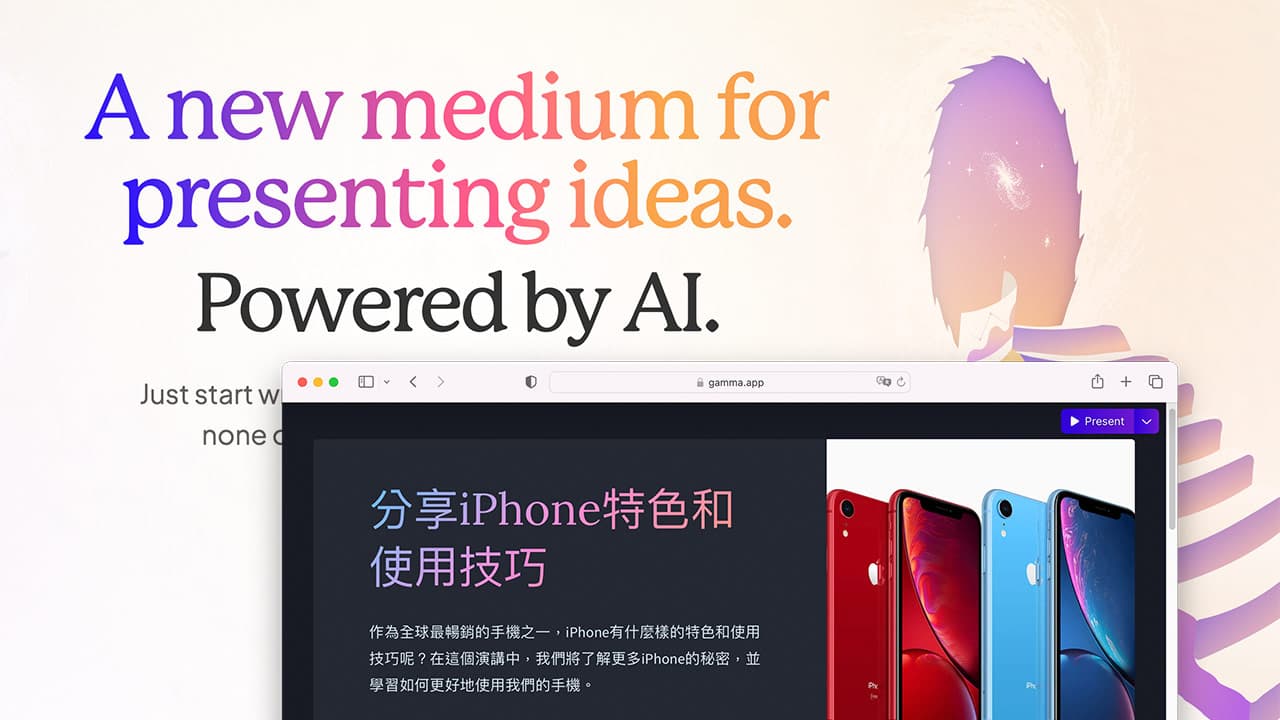
Gamma AI 簡報工具製作教學,輕鬆用AI 製作PPT 簡報、網頁內容
分享如何利用 Gamma AI 快速生成簡報 PPT 和網頁基本圖文內容方法與技巧。
1. 註冊 Gamma 免費會員
想使用 Gamma 需註冊成會員,新註冊帳號能免費獲得400 credits,每次產生簡報、網頁或文件檔案,基本會消耗40 credits ,而使用 AI 建議編輯功能,每次消耗 10 credits ,可以產生後自行下載到電腦中再編輯。
當然 Gamma 也提供 Gamma Pro 專業版本訂閱方案每月20美元,一年訂閱會有每月16美元優惠價。
你可以使用我的邀請註冊連結,雙方就會再多增加200 credits點數(點我註冊Gamma帳號)。
首先打開「Gamma」網頁後,點擊「Sign up for fee」開始註冊。
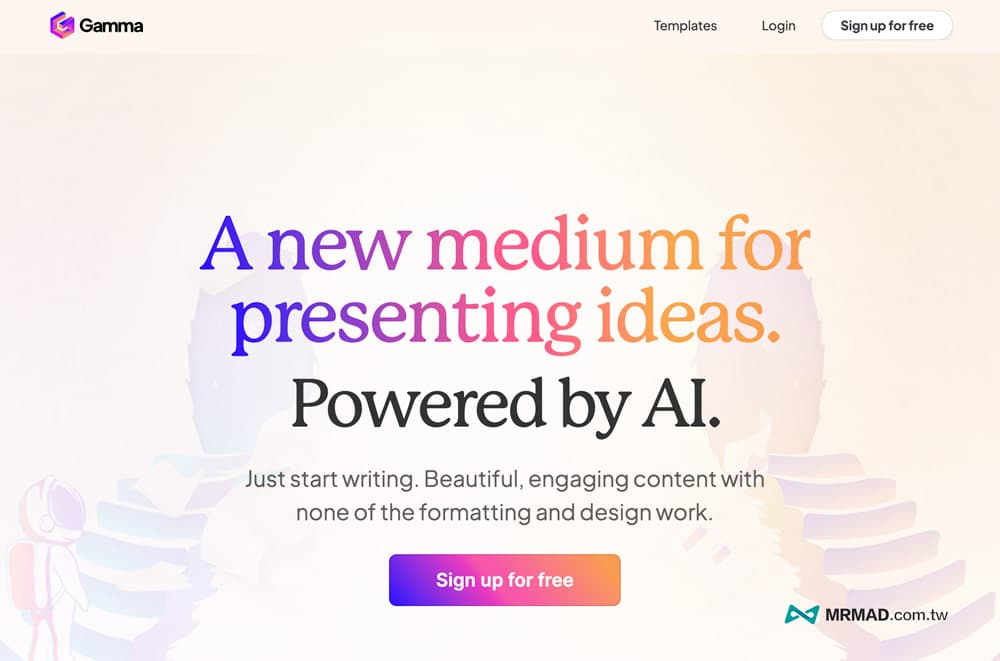
直接點下方 Sign in 使用 Email 註冊,或是直接透過Google帳號快速註冊。
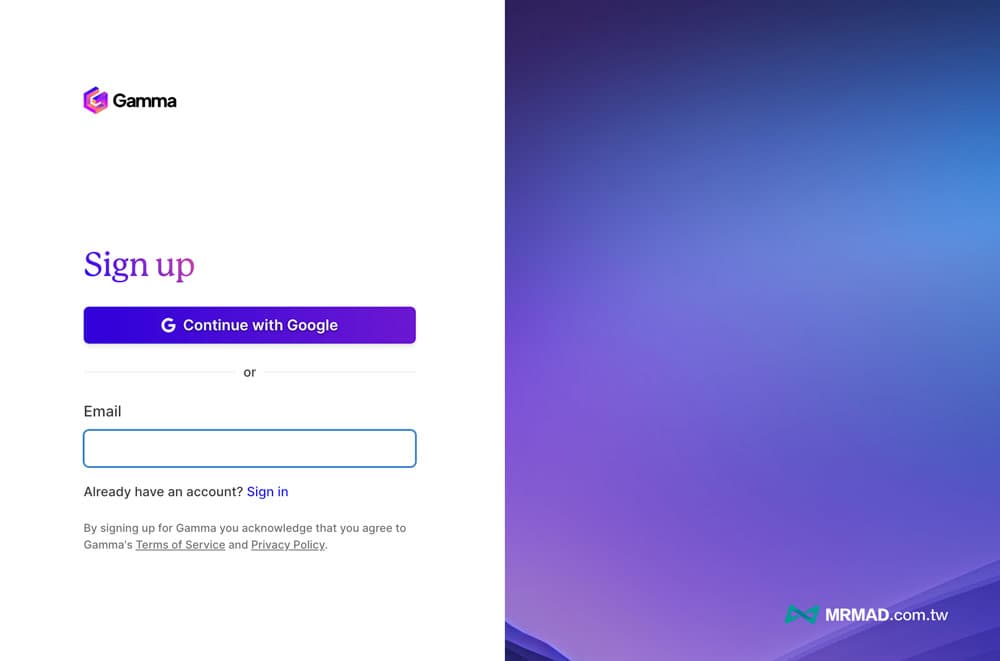
2. 選擇註冊身份與用途
接下來會跳出兩道問題,會詢問是公司團隊或個人使用,如果是團隊/公司也可以自訂 Workspace name 名稱,按下「Create workspace」繼續。
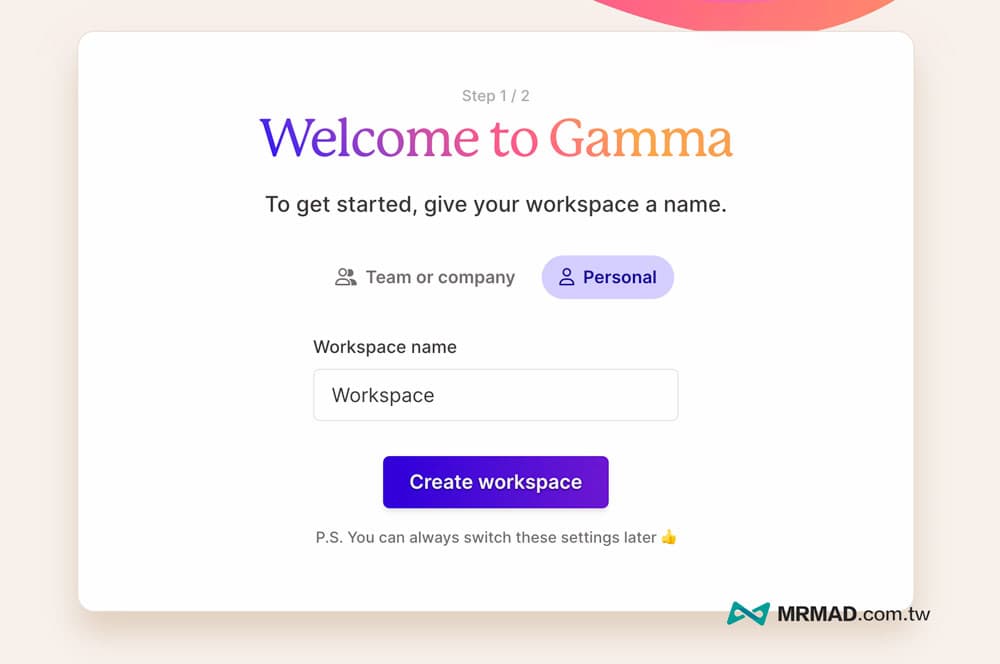
第二道問題會詢問主要用途,例如工作、學校或個人使用,可以依照自己需求選擇。
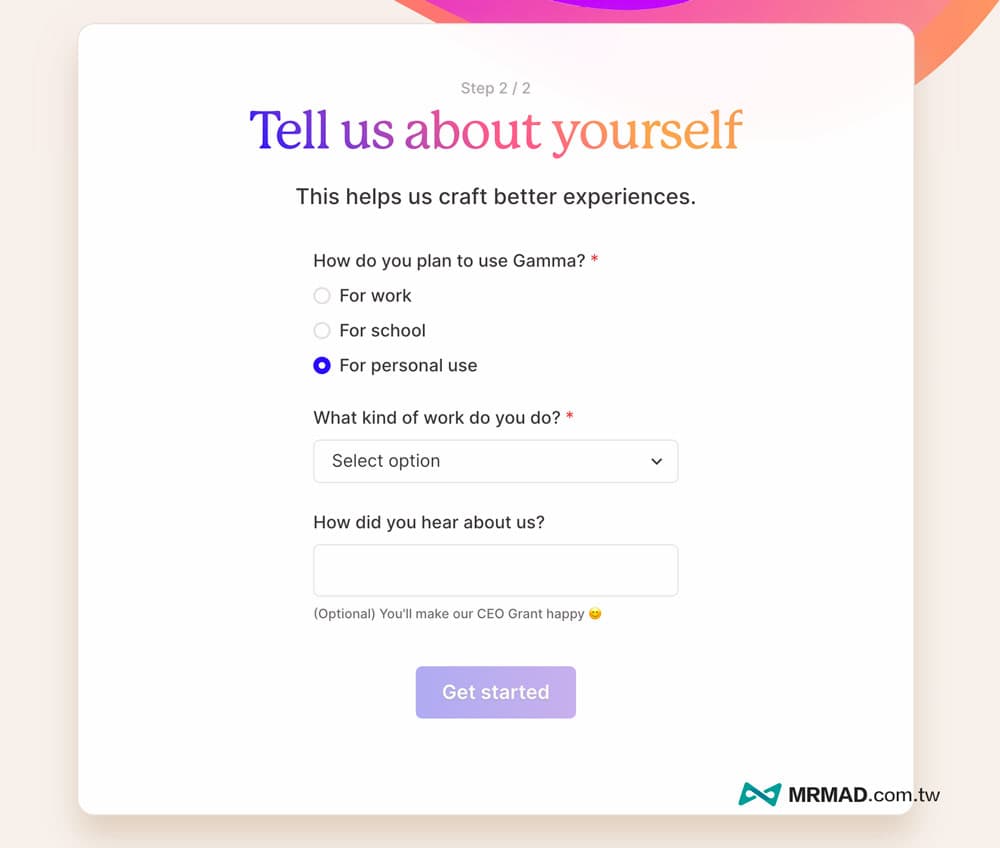
3. 選擇生成類型內容
完成問題後,就會跳出要製作哪種類型內容,從左而右分別是「簡報(Presentation)」、「文件(Document)」、「網頁(Webpage)」架構。
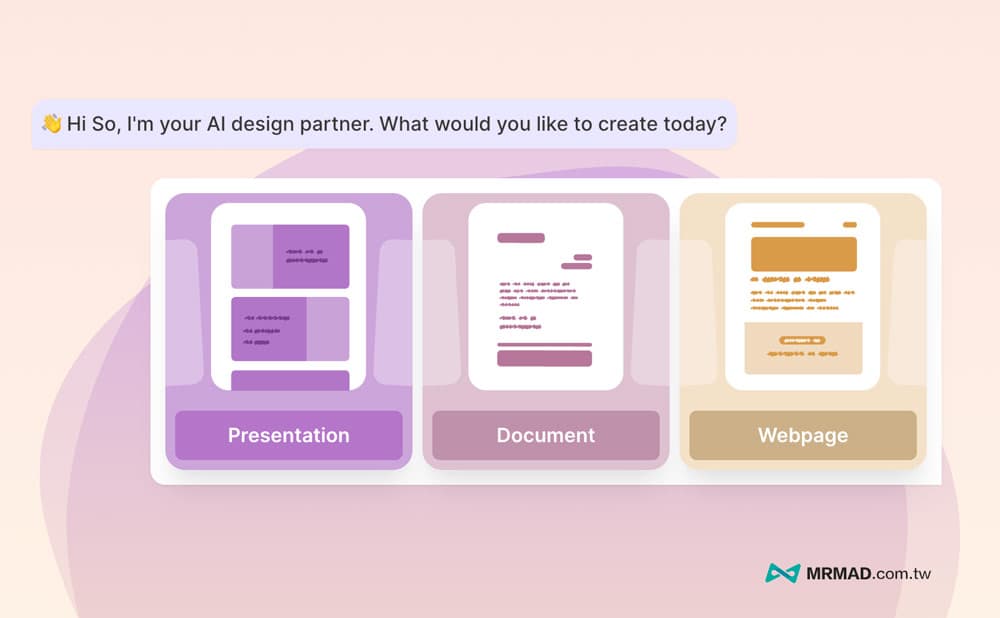
要是選擇製作簡報 PPT 架構後,底下會跳出主題輸入框,不管是輸入英文或中文等各國語言都可以支援。
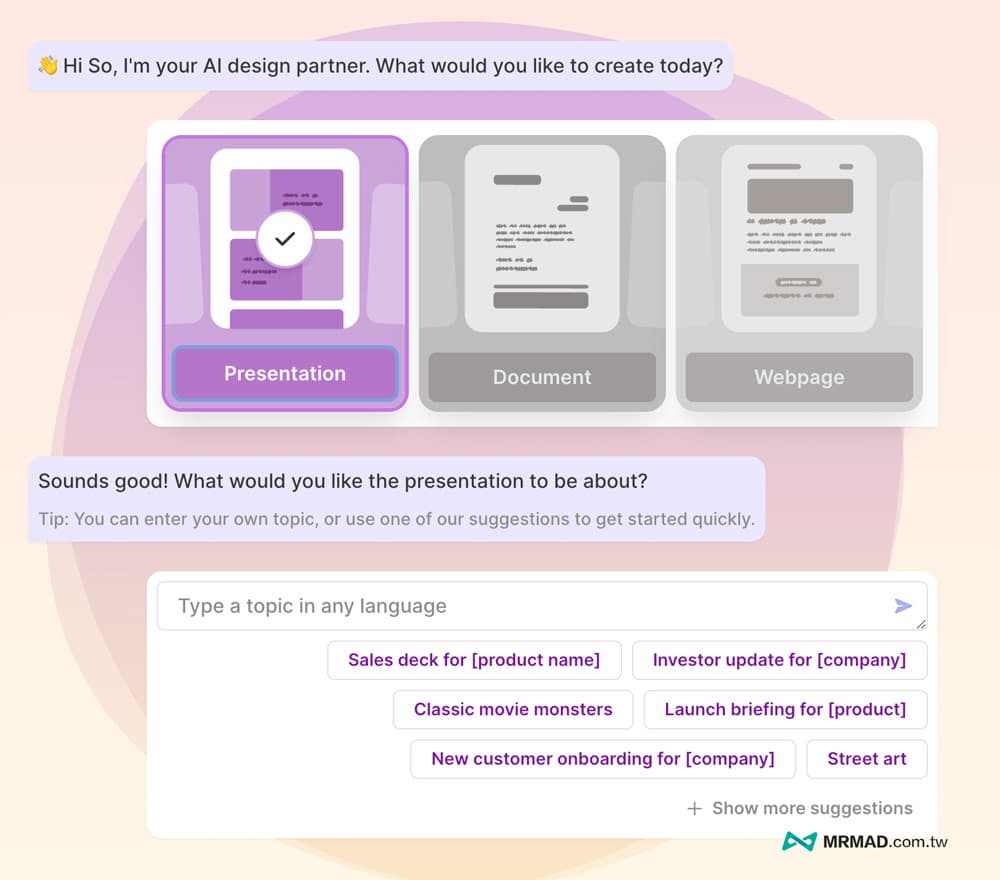
像是我想透過 Gamma 產生一份「分享iPhone特色與使用技巧」PPT簡報,過幾秒 AI 就會自動產生簡報內容大綱和QA問答,不滿意可以點 Try again 重新產生,確定後就能按下「Continue」。
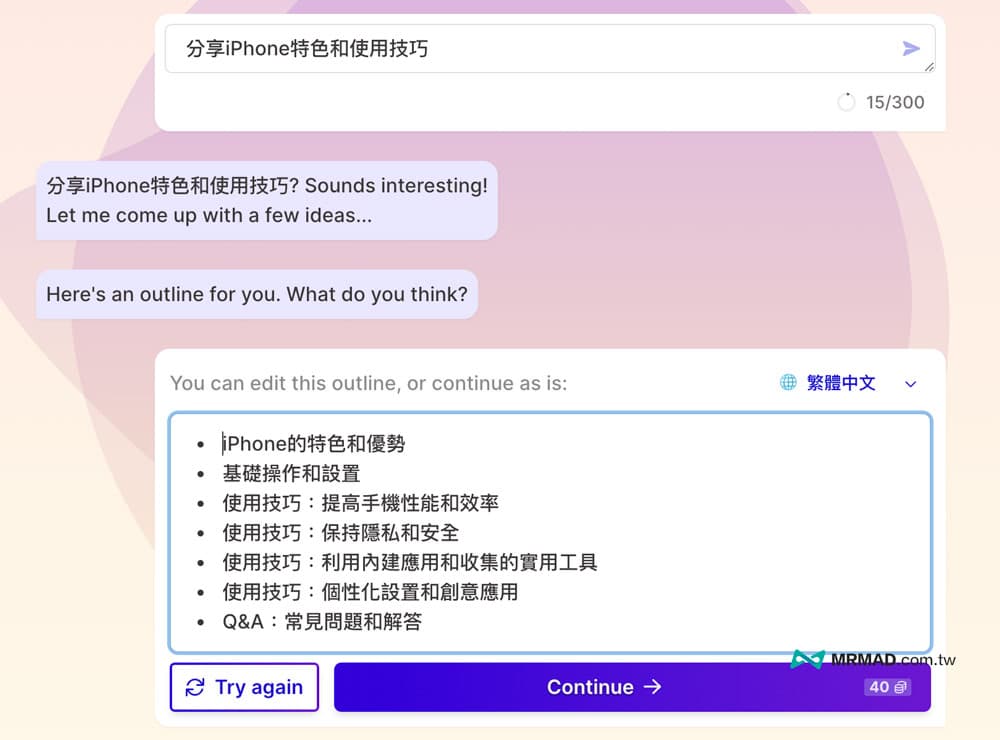
4. 選擇簡報模版風格
再來就能夠選擇簡報模板風格,預設會提供好幾組風格讓你選擇,而且每組風格都非常獨特又有質感。
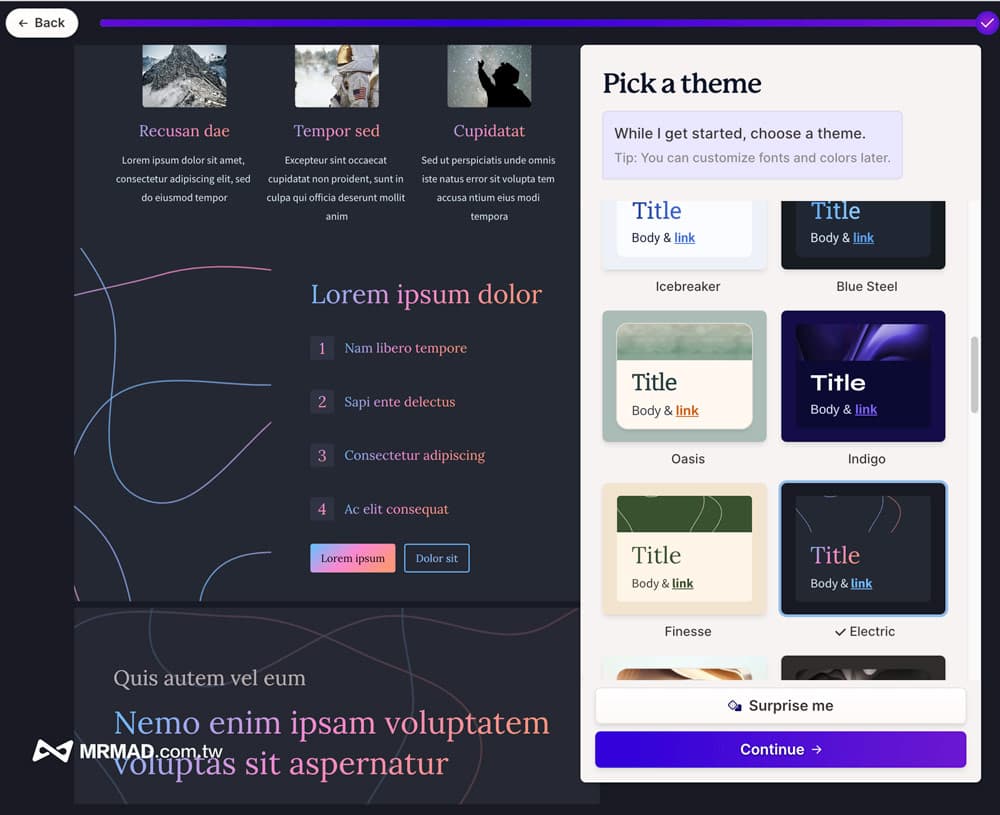
5. 自動生成圖文內容與排版
當選擇模板後,Gamma 就會開始自動產生簡報內容,而且會自動填入標題、文字內容、風格排版和圖片,整個產生簡報內容過程不用花費一分鐘就都會自動產生。
底下這些是利用 Gamma AI 自動產生的簡報內容,能夠發現整個文字排版,還會自動加入 Emoji 表情符號和時間軸線,非常適合沒太多時間製作簡報的人。
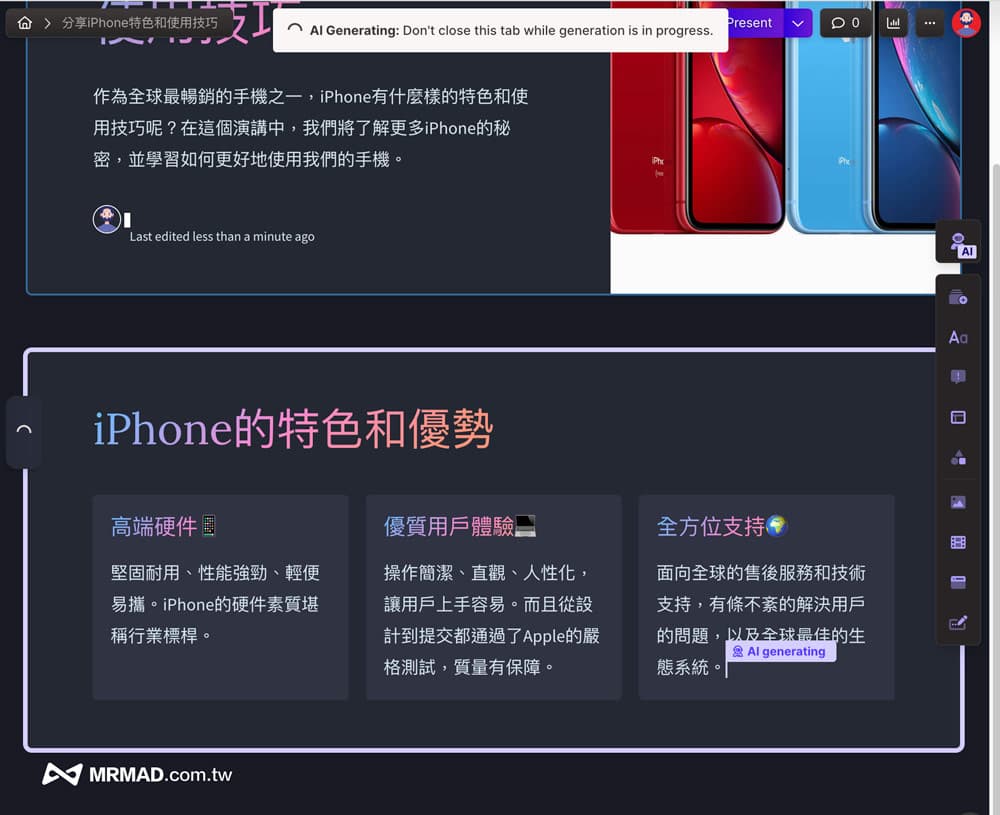
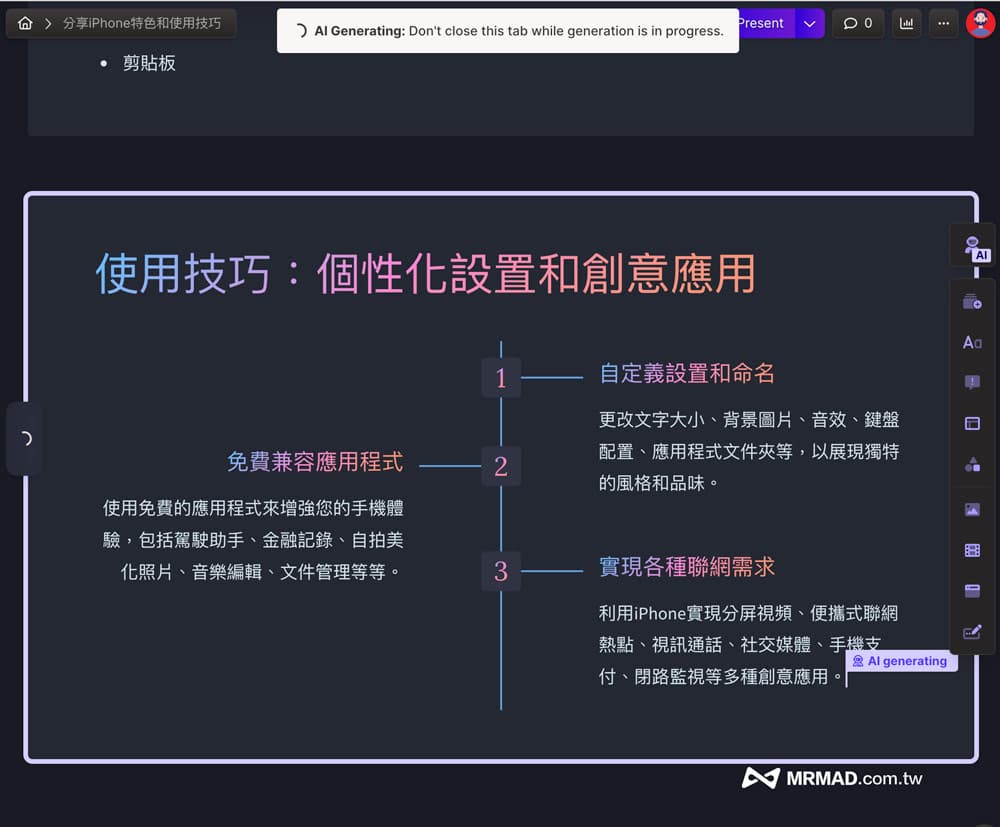
Gamma AI 簡報編輯功能
編輯修改內容
要是對於 Gamma 產生的簡報內容想要修改,可以直接透過網頁直接線上編輯,在 Ai 工具選單可以快速設定功能有文字格式、排版對齊、項目等。
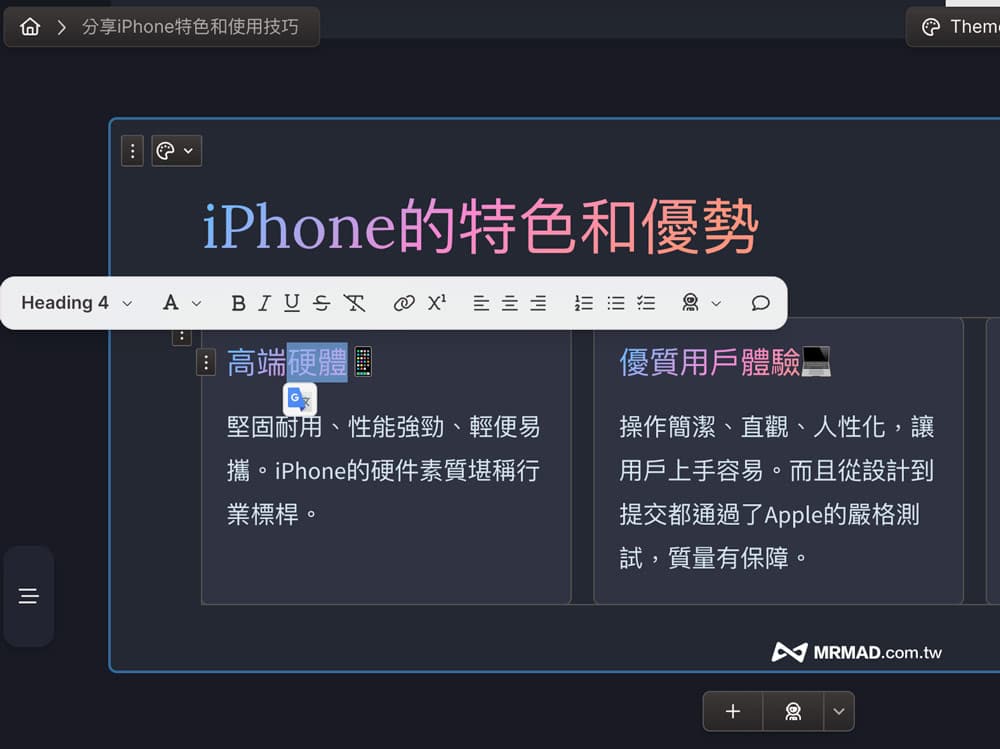
變更簡報格式與排版風格
要是不滿意簡報格式,也可以點選左上角「彩色盤」圖示,就能夠快速調整版型風格、背景顏色和全螢幕顯示等。
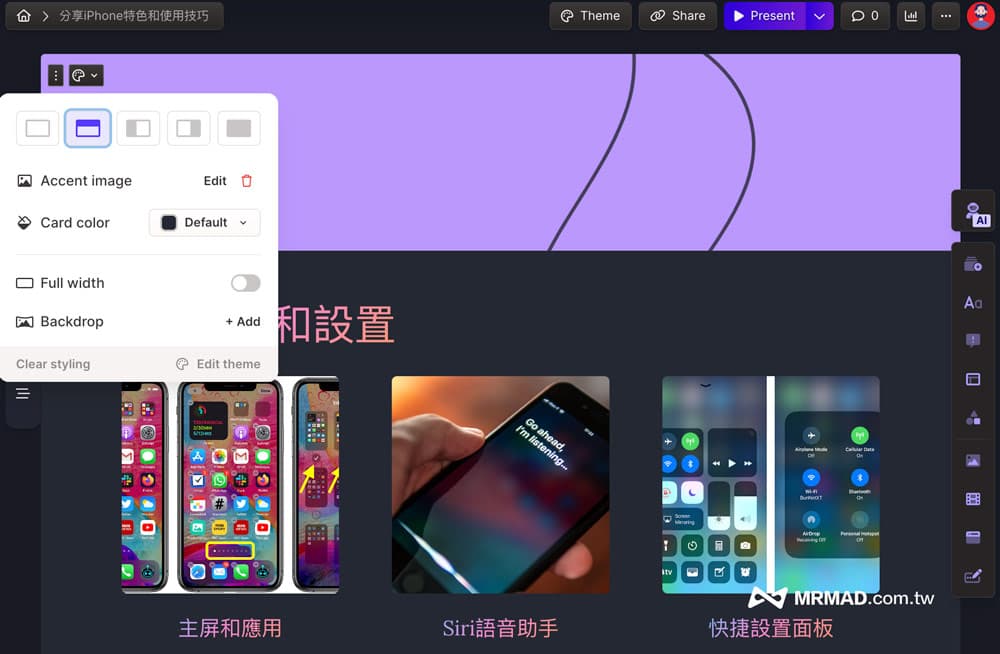
AI 補強選單功能
要是對於生成的文字說法不滿意,也可以圈選內容後,可以選擇底下幾項功能:
- 內容延伸撰寫
- 內容精簡摘要
- 轉成條列清單
- 插入建議圖片
- 轉成時間軸
- 圖表轉成各種表格
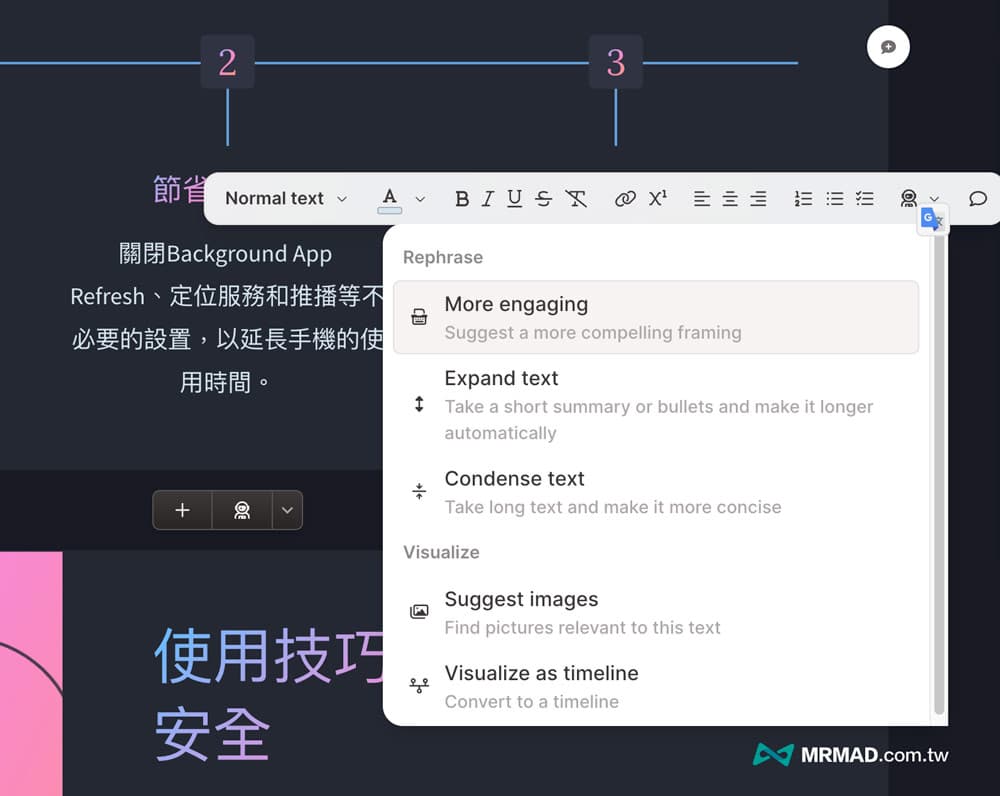
利用AI生成單篇簡報內容
要是想要額外加入其他簡報內容,同樣可以透過 AI 快速產生,只要點選「機器人」圖示後,就會叫出 AI 聊天視窗,輸入想要產生的標題內容,AI 回答後就會直接存入簡報內,不過這項功能會經常失敗或出現錯誤,像是我問了好幾個問題會導致用英文回答,而且簡報內容顯示也不齊全。
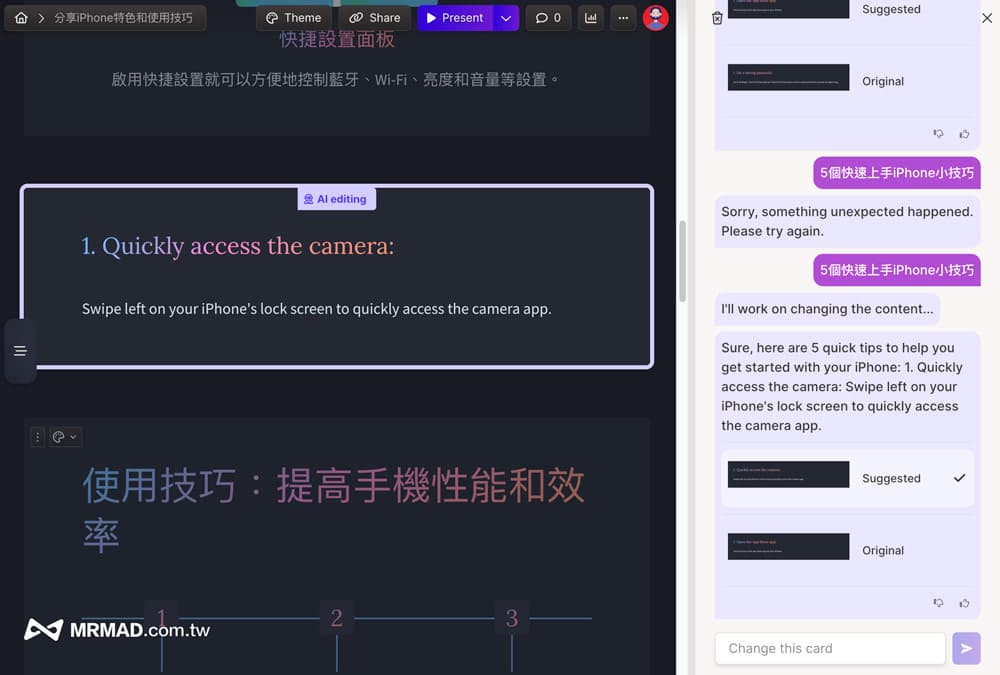
Gamma 播放和匯出簡報/網頁內容
播放簡報內容
其實Gamma 最核心內容就是一款線上簡報工具,都確定修改後,可以點擊上方「Present」開始播放簡報,可以選擇只有網頁視窗全螢幕或是電腦全螢幕模式。
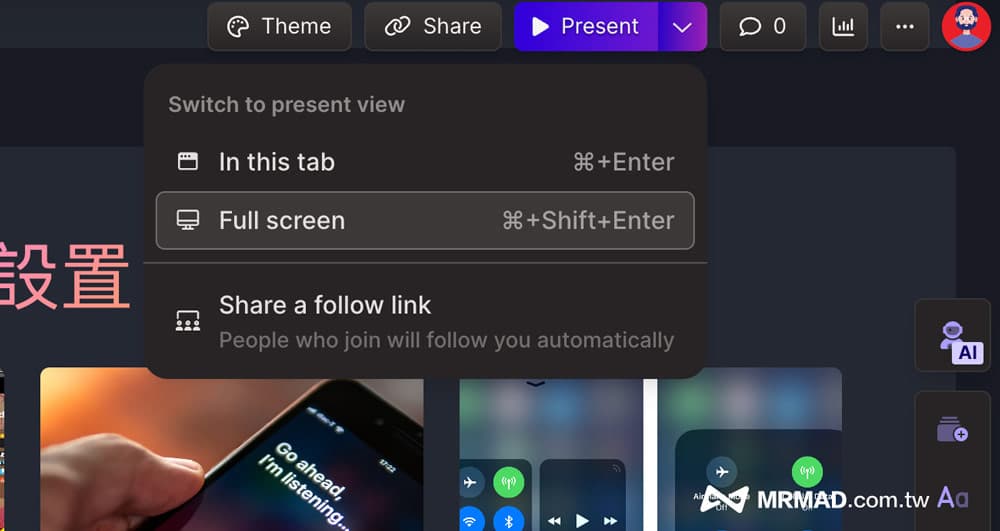
分享匯出簡報內容
要是想將 Gamma 簡報內容分享給其他人,可以點選頂部「Share」按鈕,就會自動產生一個共同編輯網址,如想要公開分享給其他人,在「Share publicly」頁面內,能夠一鍵產生共享簡報網頁。
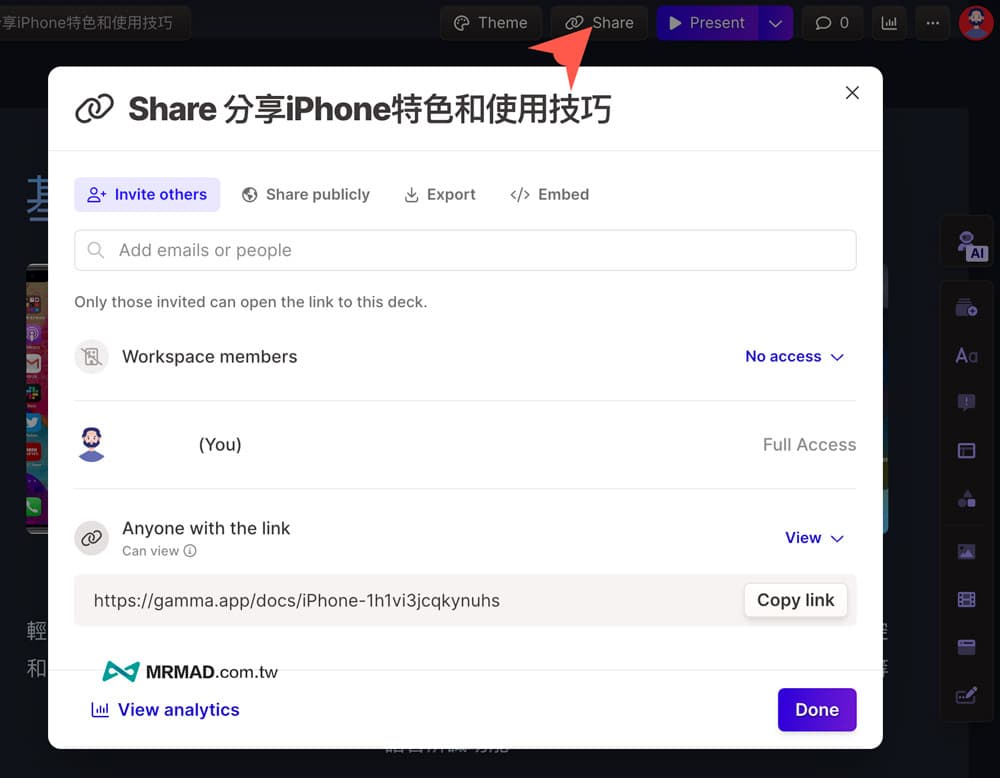
要是想將簡報檔案匯出,切換至「Export」分頁後,點選「Export to PDF」就能匯出成 PDF 簡報檔案,或直接選擇匯出 PowerPoint 格式檔案。
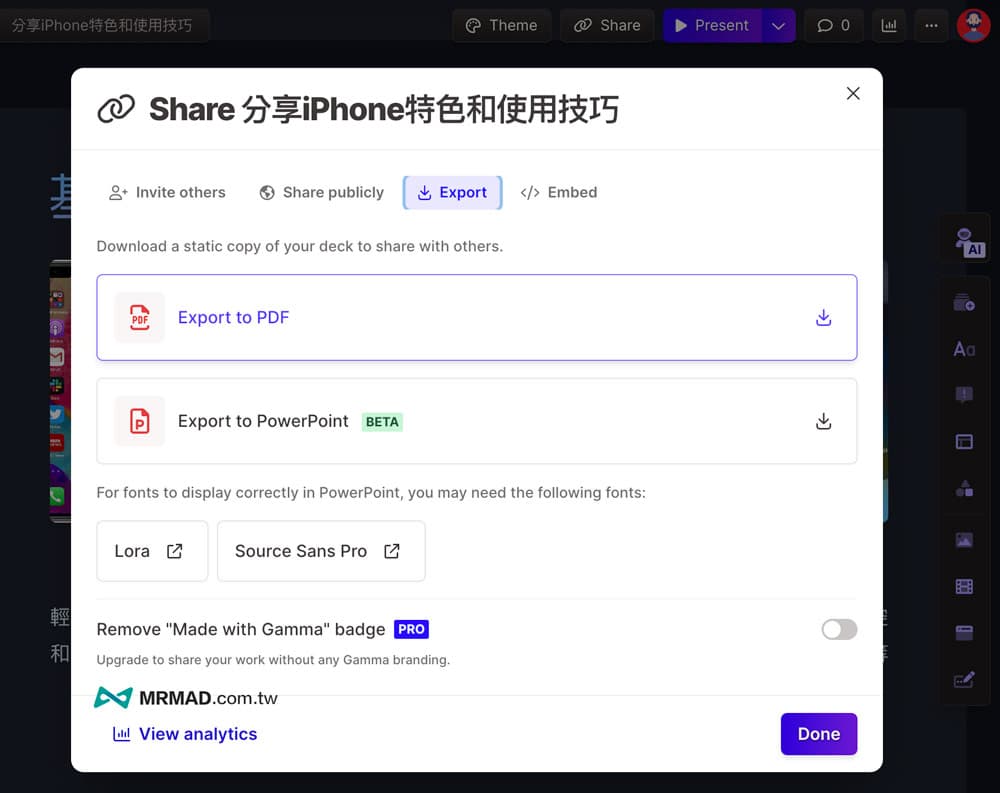
不過 Gamma 在匯出 PDF 檔案格式後,每個頁面右下角會有 logo 浮水印,要去除只能夠加入 Gamma Pro 訂閱才能夠消除。
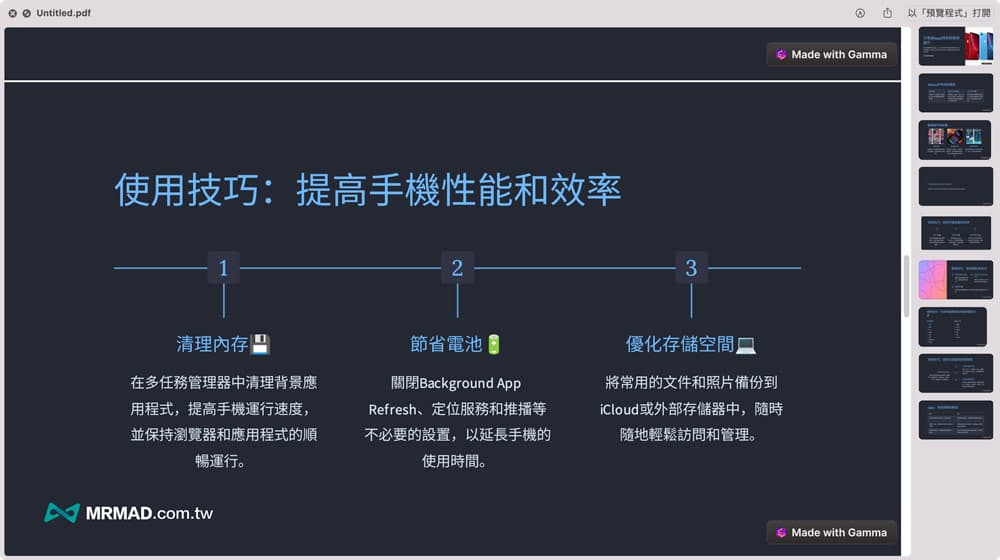
其實可以匯出轉存成 PowerPoint 格式檔案,反而就不會有 Gamma Logo 浮水印問題。
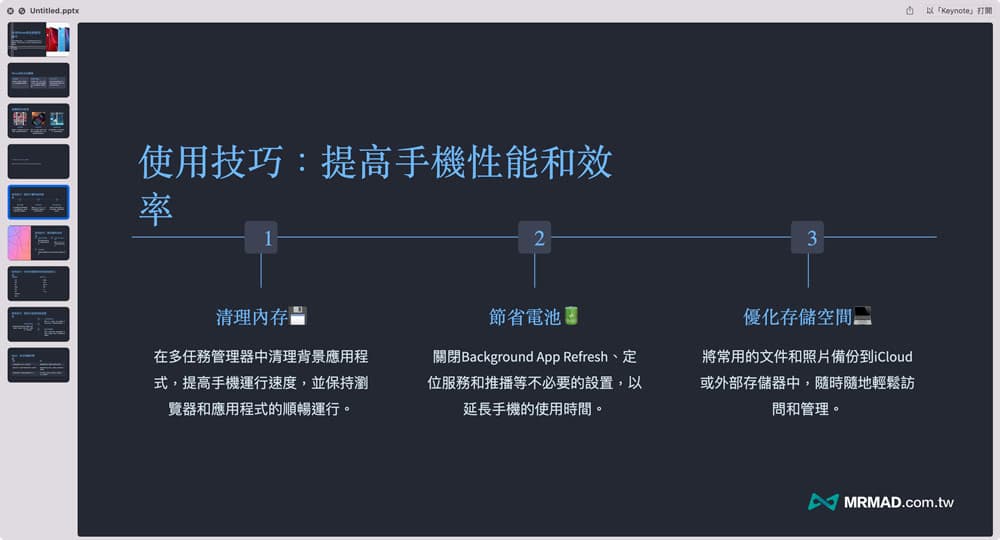
功能總結
透過 Gamma 確實能夠利用 AI 快速產生簡報 PPT 或網頁檔案,後續只要針對內容修改和編輯,就能減少簡報製作時間,想省時省力可以嘗試體驗看看。
更多AI技巧教學推薦:
- 塗鴉AI 繪圖怎麼用?5步驟手機免費生成個性化AI照片
- 塗鴉AI 繪圖怎麼用?5步驟手機免費生成個性化AI照片
- Draw Things教學:iPhone/iPad 免費AI 繪圖完整應用技巧
- 2023 Photoshop 初學者入門7大技巧教學:一鍵移除路人、AI自動濾鏡、內容感知超靈敏
想了解更多Apple資訊、iPhone教學和3C資訊技巧,歡迎追蹤 瘋先生FB粉絲團、 訂閱瘋先生Google新聞、 Telegram、 Instagram以及 訂閱瘋先生YouTube。